Jak budować gry w Scratch 3.0 - ciąg dalszy
Cześć to znowu ja OLMO 😉
Cieszę się, że bawimy się razem dalej. Poprzednim razem (jeśli nie widziałeś zajrzyj do 3. Jak budować gry w Scratch 3.0?) zaczęliśmy już poznawać nasz plac budowy, niestety nic jeszcze na nim nie zbudowaliśmy.
Plac budowy
Nasz cały plac budowy jest podzielony na kilka różnych części, ma też troszkę bardziej ukryte zakamarki. Zaczynamy zabawę w jego poznawanie? Na razie nic się jeszcze na nim nie dzieje.

Plansza do gry
Spójrzcie najpierw na prawo u góry tam gdzie nasz kotek i zielona flaga oraz czerwona kropka to nasza plansza do gry. Teraz na środku wisi nieruchomy kotek. Zielona flaga w lewym górnym rogu będzie uruchamiała naszą grę, a zatrzymamy ją czerwoną kropką która jest obok. W górnym prawym rogu są jeszcze trzy ikonki. Sami sprawdźcie co robią 😉
Scena i duszek
Następny element, którym się teraz pobawimy to prawy dolny róg. Ten element tak naprawdę składa się z dwóch części. Po prawej stronie mamy scenę, czyli takie tło naszej gry. Nauczmy się je zmieniać. Służy do tego ![]() przycisk w prawym dolnym rogu to za jego pomocą wchodzimy do galerii, z której możemy wybierać tło naszej gry. Wybierz jakiś ciekawe. Wybrałeś już?
przycisk w prawym dolnym rogu to za jego pomocą wchodzimy do galerii, z której możemy wybierać tło naszej gry. Wybierz jakiś ciekawe. Wybrałeś już?
 Pewnie zauważyłeś, że oprócz wybrania tła są jeszcze inne możliwości (będziemy z nich później również korzystać). Oprócz wybrania tła z galerii możemy, namalować własne, możemy też wylosować jakieś tło, lub wczytać ze swojego komputera. Spróbuj teraz za pomocą ikonki z gwiazdką wylosować jakąś niespodziankę. Udało ci się?
Pewnie zauważyłeś, że oprócz wybrania tła są jeszcze inne możliwości (będziemy z nich później również korzystać). Oprócz wybrania tła z galerii możemy, namalować własne, możemy też wylosować jakieś tło, lub wczytać ze swojego komputera. Spróbuj teraz za pomocą ikonki z gwiazdką wylosować jakąś niespodziankę. Udało ci się?
Hura umiemy już zmieniać wygląd naszej planszy do gry, fajnie. Idziemy dalej?
 Zabieramy się za okienko o nazwie „Duszek”, nie bój się nie jest on straszny. Duszkiem nazywamy naszego bohatera gry, czasami też będziemy tworzyć ich więcej. Znalazłeś okienko z „Duszkiem” w naszym jest kotek. Każdemu naszemu bohaterowi możemy nadać imię mój ma „Duszek1”ustalić jego pozycję stoi na środku czyli w punkcie 0-0, możemy również duszka pokazać lub ukryć, gdy chcemy by znikł musimy wybrać przekreślone oczko. Kolejny element który możemy zmienić to jego rozmiar (wielkość) - mój ma 100 oraz kierunek w jakim się porusza. Możemy również duszka usunąć. Na dole mamy również ikonkę w kształcie głowy kotka służącą do zmiany duszka. Gdy mamy już kilka duszków musimy pamiętać, który duszek jest akurat aktywny. Dodajmy jakiegoś z galerii.
Zabieramy się za okienko o nazwie „Duszek”, nie bój się nie jest on straszny. Duszkiem nazywamy naszego bohatera gry, czasami też będziemy tworzyć ich więcej. Znalazłeś okienko z „Duszkiem” w naszym jest kotek. Każdemu naszemu bohaterowi możemy nadać imię mój ma „Duszek1”ustalić jego pozycję stoi na środku czyli w punkcie 0-0, możemy również duszka pokazać lub ukryć, gdy chcemy by znikł musimy wybrać przekreślone oczko. Kolejny element który możemy zmienić to jego rozmiar (wielkość) - mój ma 100 oraz kierunek w jakim się porusza. Możemy również duszka usunąć. Na dole mamy również ikonkę w kształcie głowy kotka służącą do zmiany duszka. Gdy mamy już kilka duszków musimy pamiętać, który duszek jest akurat aktywny. Dodajmy jakiegoś z galerii.
Po zabawie mój cały plac budowy wygląda tak:
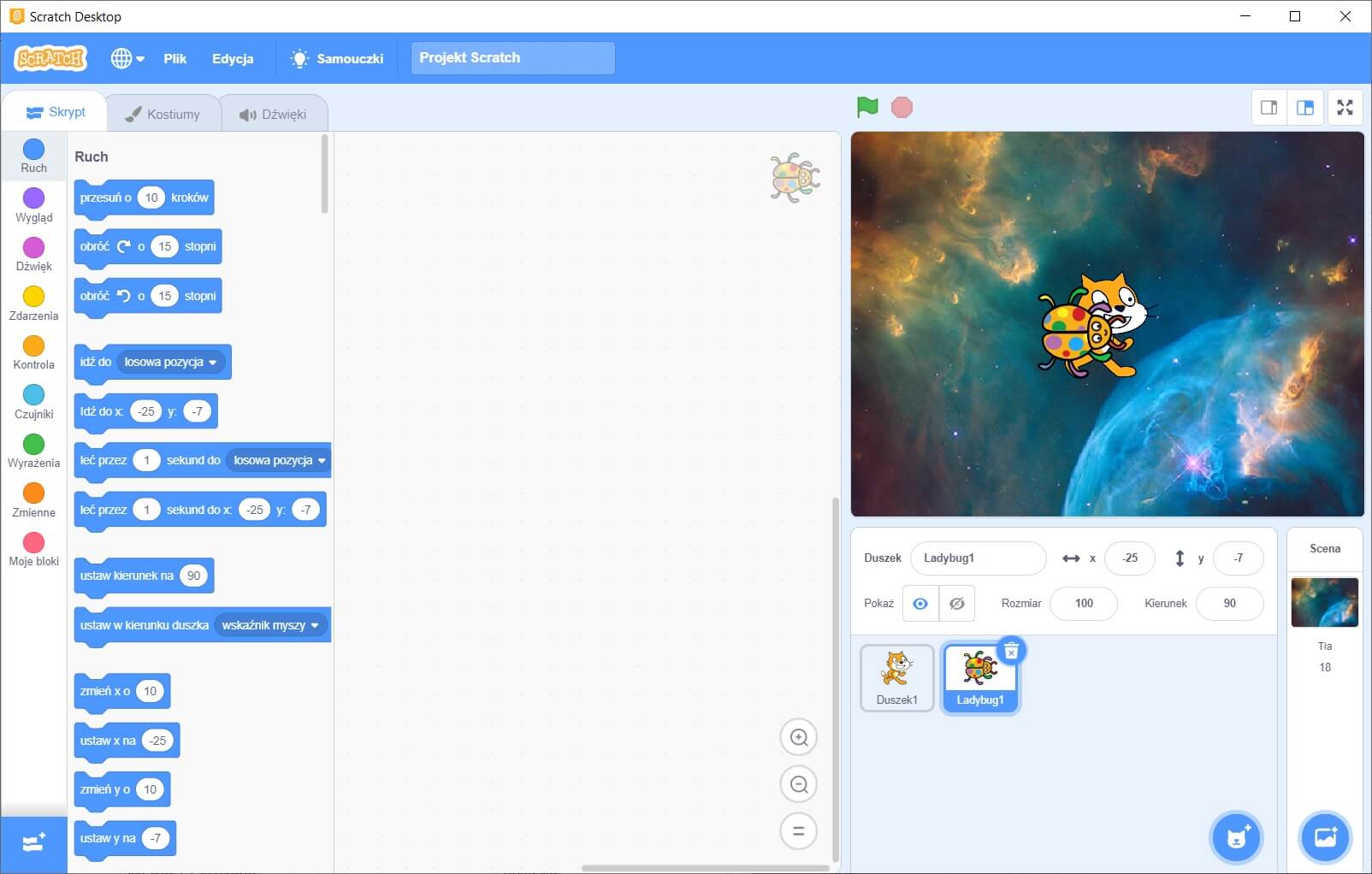
Ja już chce jakąś własną grę, a ty? Spróbujemy coś już zrobić własnego (oczywiście z pomocą Oli, bo ja jeszcze wszystkiego nie potrafię).
Pierwsza gra
Mam kawałek instrukcji od Oli spróbujemy razem ją wykonać?
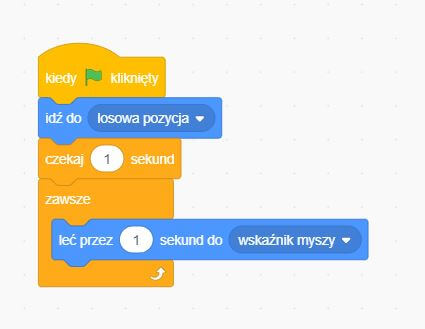
- Wybierz tło
- Usuń podstawowego duszka (kotka)
- Wybierz dowolnego duszka
- Nadaj swojemu duszkowi imię
- Utwórz skrypt
Spróbujmy to razem wykonać:
- Mam tło jakiejś galaktyki
- Usuwam kotka poprzez zaznaczenie go i naciśnięcia ikonki kosza
- Duszka mam już wybranego mojego robaka, zostawię go więc.
- Nadam mojemu duszkowi na imię "Robak"
- I co dalej??? Co to za skrypt?
Może spróbuję go najpierw przeczytać, albo opowiedzieć:
- Kiedy zielona flaga kliknięta
- Idź do losowa pozycja. Co to jest ta "losowa pozycja" i kto ma iść. Myślę, że iść ma mój Robak tylko gdzie? (Zapytam Oli może mi podpowie - Losowa pozycja to tak jak z niespodzianką przy wyborze tła, tam było losowe tło a tu losowe miejsce na planszy. Czyli mój Robak pójdzie gdzieś sobie (troszkę jak w zabawie w chowanego).
- Czekaj 1 sekundę - tu pewnie też chodzi o duszka. Czyli mój Robak najpierw gdzieś pójdzie i tam zaczeka 1 sekundę.
- Zawsze i w środku mamy leć przez 1 sekundę do wskaźnik myszy. Czyli mój robak jak już zaczeka to będzie leciał do mojej strzałki (czyli wskaźnika myszy)
Hura to ja już wiem co ta gra ma robić. A ty? Po prostu Robak będzie gonił wskaźnik myszy, czyli będzie chodził tam gdzie mu każę 😉
Zabierzmy się więc za wykonanie tego skryptu. Skrypty tworzymy w tej dużej części po lewej stronie i po prostu przeciągamy klocki i próbujemy je dopasować. Kolory podpowiadają gdzie te wszystkie klocki znajdziemy. Na początku wyciągnijmy je na środek. Potrzebujemy 2 niebieskie klocki, 1 żółty i 2 pomarańczowe. Znalazłem takie klocki:

Jeden niebieski powinien mieć chyba napis „wskaźnik myszy” - zobaczmy czy możemy go zmienić. Tak jak naciskam trójkącik obok napisu "losowa pozycja" to mogę zmienić. Tylko muszę uważać przy którym. No to tera trzeba je tylko poukładać i do zabawy.
Mi się udało, a Tobie? Moja pierwsza gra, pogoń Robaka za strzałką. Hura !!!
Jak coś ci nie wyszło, możesz poszukać mojej gry w moich projektach Pogoń Robaka - https://scratch.mit.edu/projects/367767573
Czy zauważyłeś, że gra się nie kończy? Aby skończyć trzeba nacisnąć czerwony przycisk w kształcie kółka STOP (obok zielonej chorągiewki).
Chyba to nie było takie trudne, co? Namówiłem Olę, żeby Monika nam pokazała następnym razem grę wyścigową, już się nie mogę doczekać.
Do zobaczenia w następnej grze. Poniżej możesz pograć w dzisiejszą.
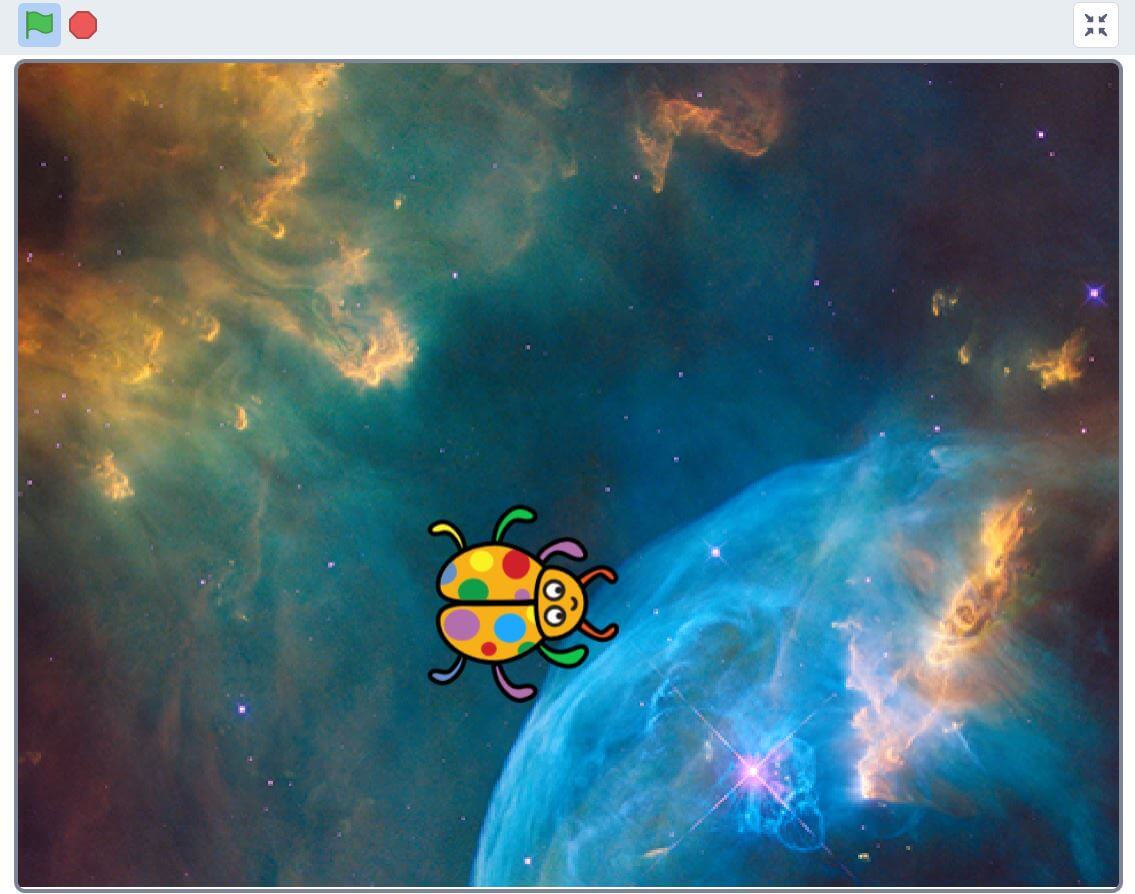
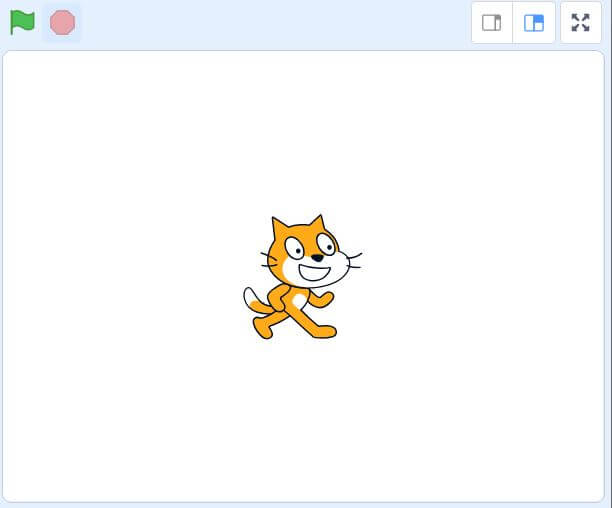
Zostaw odpowiedź